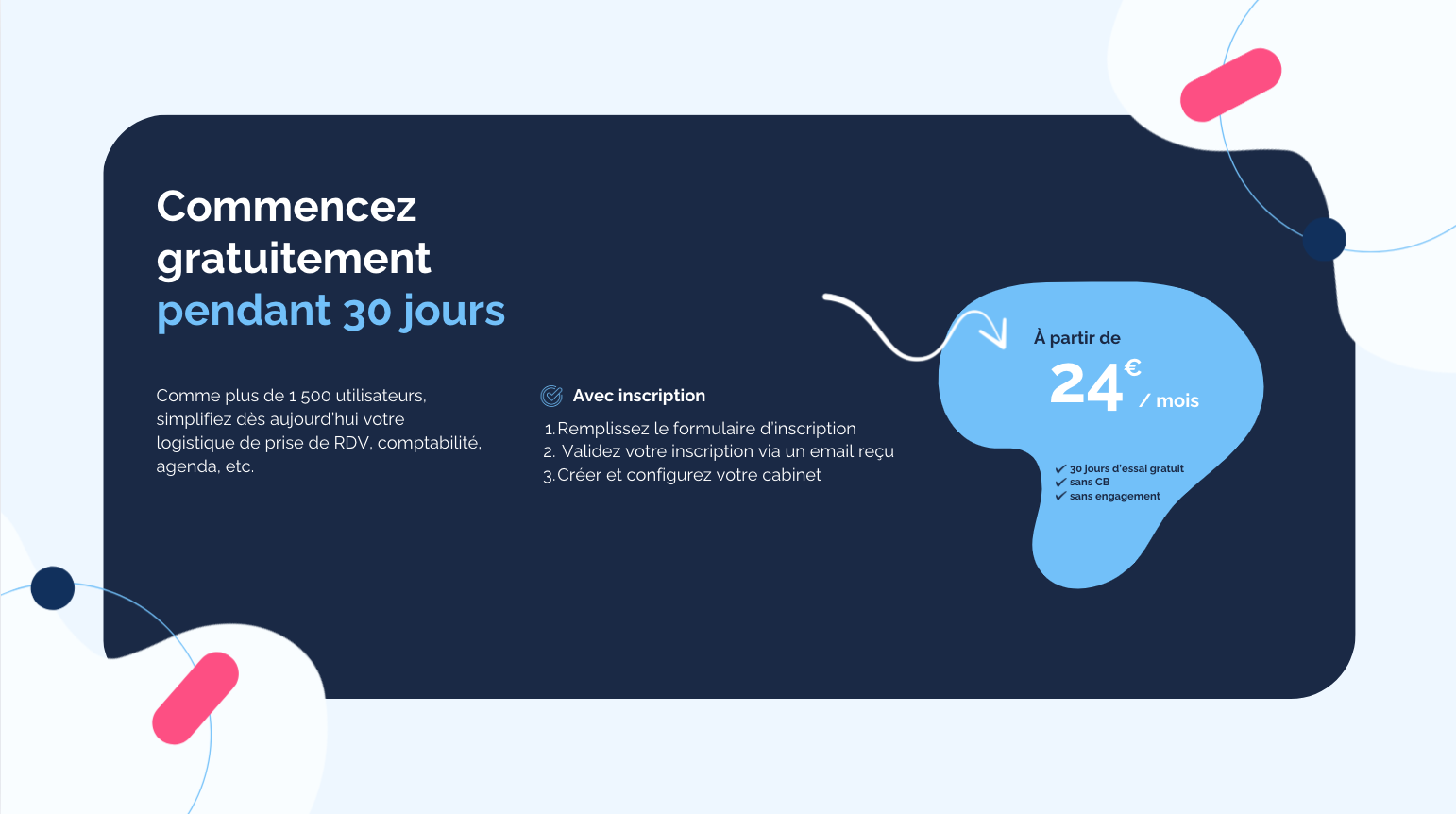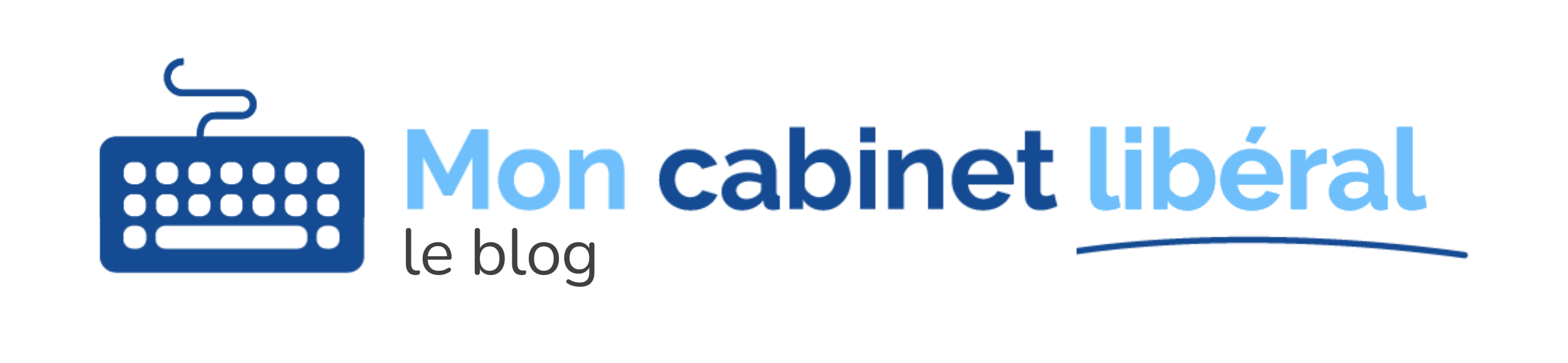Vous êtes plusieurs à travailler au sein du même cabinet ? Vous collaborez avec un remplaçant ou une secrétaire ?
Ce guide vous explique pas à pas comment ajouter un nouvel utilisateur dans le logiciel Mon Cabinet Libéral, en toute simplicité.
Sommaire
Pourquoi ajouter un utilisateur ?
Dans quels cas cela peut-il être utile ?
1️⃣ Si vous êtes plusieurs praticiens au sein du même cabinet
2️⃣ Si vous avez un·e remplaçant·e
3️⃣ Ou encore si vous souhaitez partager votre agenda avec votre secrétaire
Tarification multi-utilisateur
La solution MCL est proposée à 24 € TTC / mois pour un utilisateur, puis 10 € TTC / mois par utilisateur supplémentaire.
Exemples :
- 1 utilisateur : 24 € TTC / mois
- 2 utilisateurs : 34 € TTC / mois
- 3 utilisateurs : 44 € TTC / mois
- Et ainsi de suite, +10 € TTC / mois par utilisateur supplémentaire
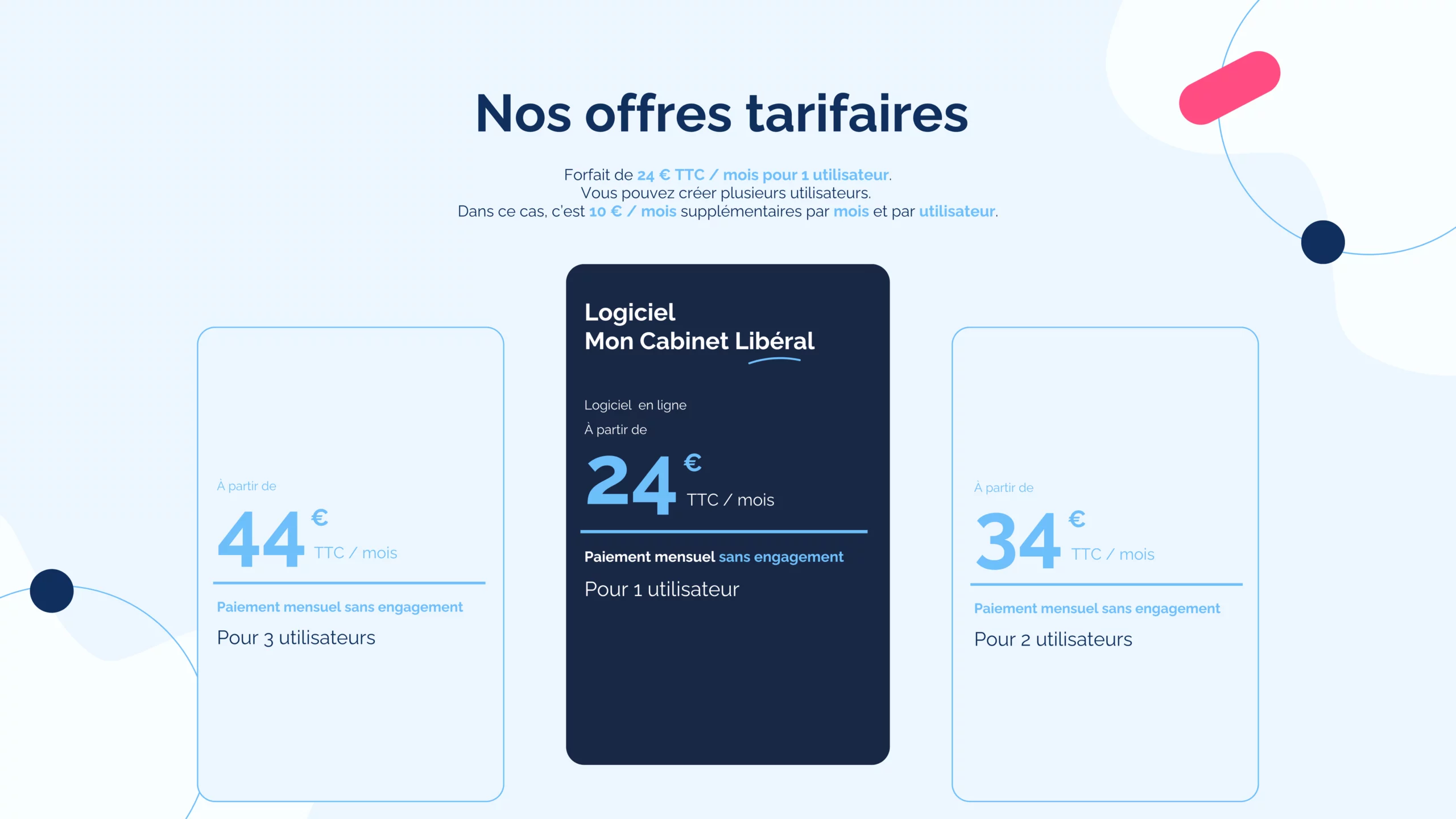
Fonctionnement général
L’ajout ou la suppression d’un utilisateur ne déclenche pas de paiement ou de remboursement immédiat.
À la place, le système recalcule automatiquement la date de fin de votre forfait, en tenant compte :
- du coût journalier du nouveau forfait (selon le nombre d’utilisateurs actifs),
- du nombre de jours restants avant la prochaine échéance.
Le titulaire du forfait recevra un email récapitulatif à chaque modification du forfait, que ce soit suite à l’ajout ou à la suppression d’un utilisateur.
▶️ Étape 1 – Ajout d’un utilisateur et envoi de l’invitation
Dans un premier temps, il faut vous rendre sur le logiciel et cliquer sur « Paramètres > Espace client > Ajouter un utilisateur ». C’est depuis cet espace que vous allez pouvoir gérer vos accès et vos forfaits.
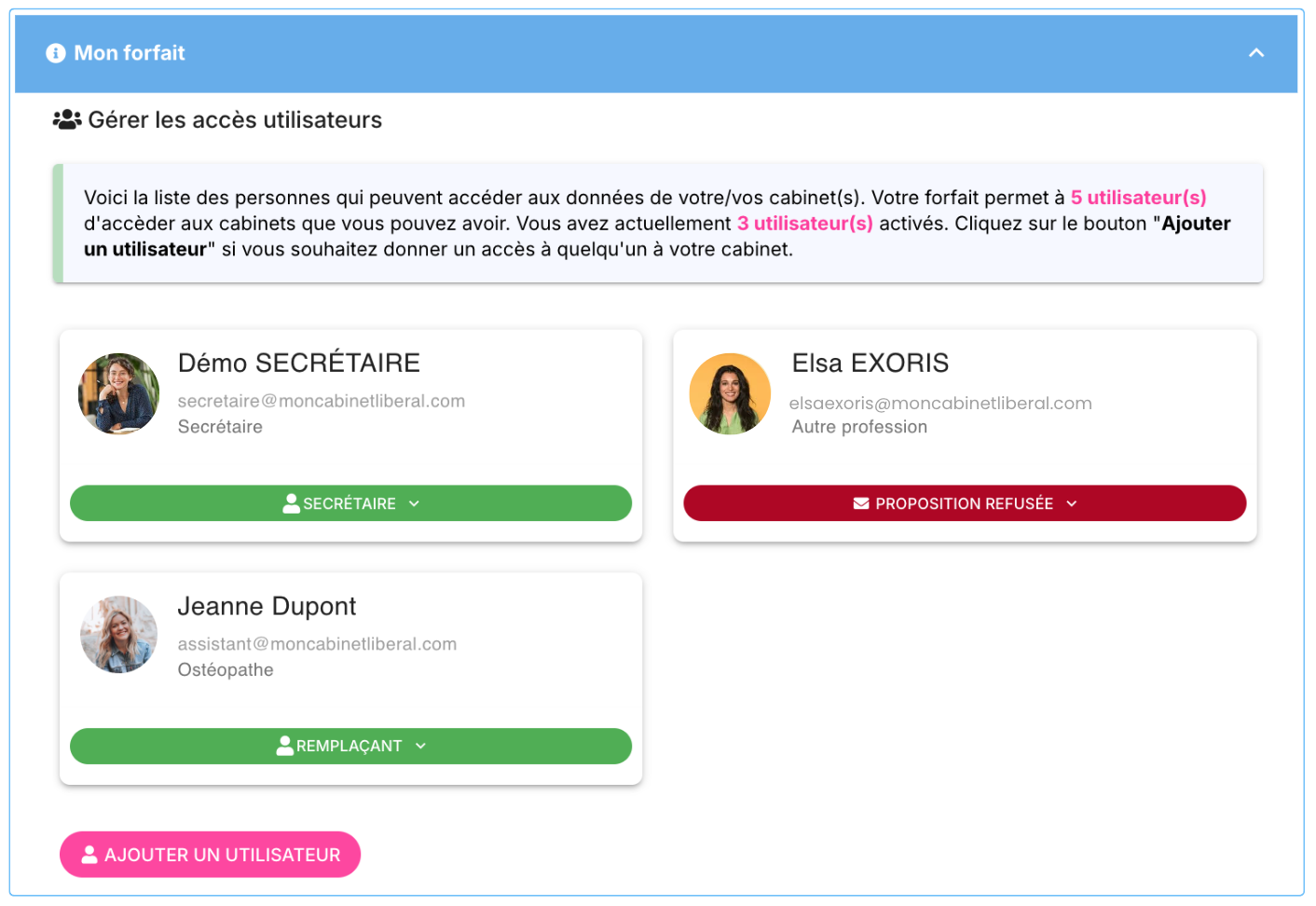
Inutile de vérifier manuellement si votre forfait permet l’ajout d’un utilisateur : il s’ajustera automatiquement en fonction du nombre d’utilisateurs.
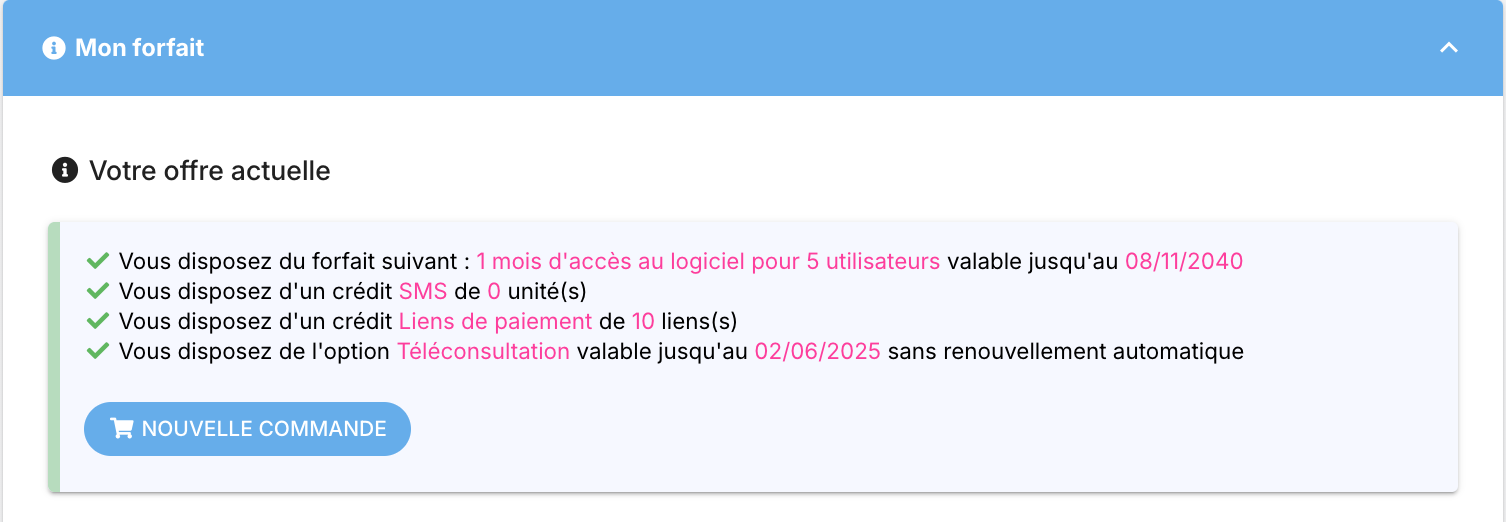
Renseignez l’adresse mail du destinataire et choisir son profil :
➡️ super administrateur
➡️ secrétaire
➡️ collaborateur
➡️ remplaçant
À partir de là, le destinataire va devoir créer son compte pour accepter votre invitation à rejoindre le cabinet.
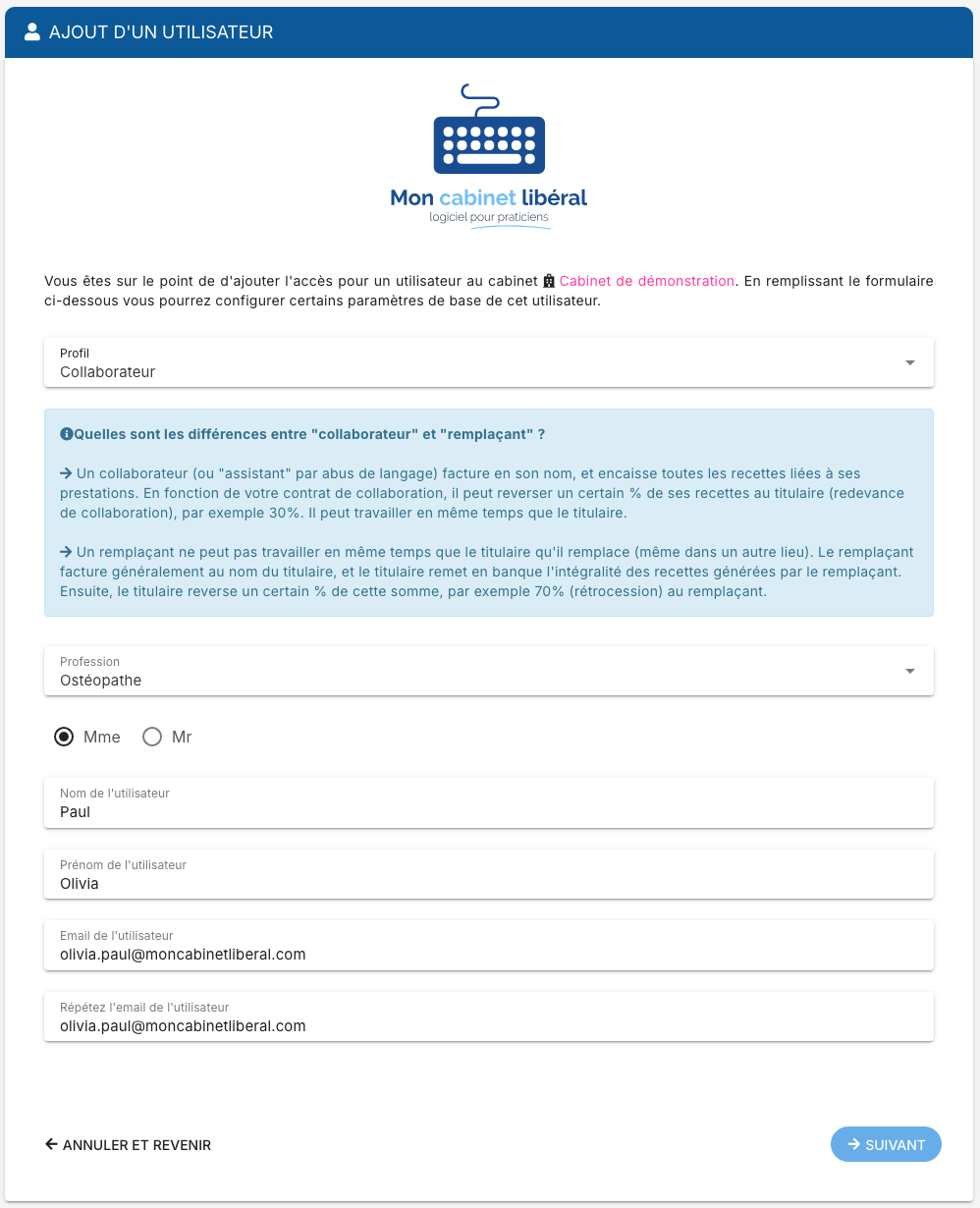
Quelles sont les différences entre « collaborateur » et « remplaçant » ?
🔹 Un collaborateur (ou « assistant » par abus de langage) facture en son nom, et encaisse toutes les recettes liées à ses prestations. En fonction de votre contrat de collaboration, il peut reverser un certain % de ses recettes au titulaire (redevance de collaboration), par exemple 30%. Il peut travailler en même temps que le titulaire.
🔹 Un remplaçant ne peut pas travailler en même temps que le titulaire qu’il remplace (même dans un autre lieu). Le remplaçant facture généralement au nom du titulaire, et le titulaire remet en banque l’intégralité des recettes générées par le remplaçant. Ensuite, le titulaire reverse un certain % de cette somme, par exemple 70% (rétrocession) au remplaçant.
👉 En fonction du profil choisi, vous pourrez paramétrer le taux de redevance et/ou de rétrocession. Dans l’exemple ici : un taux de redevance de 30 %.
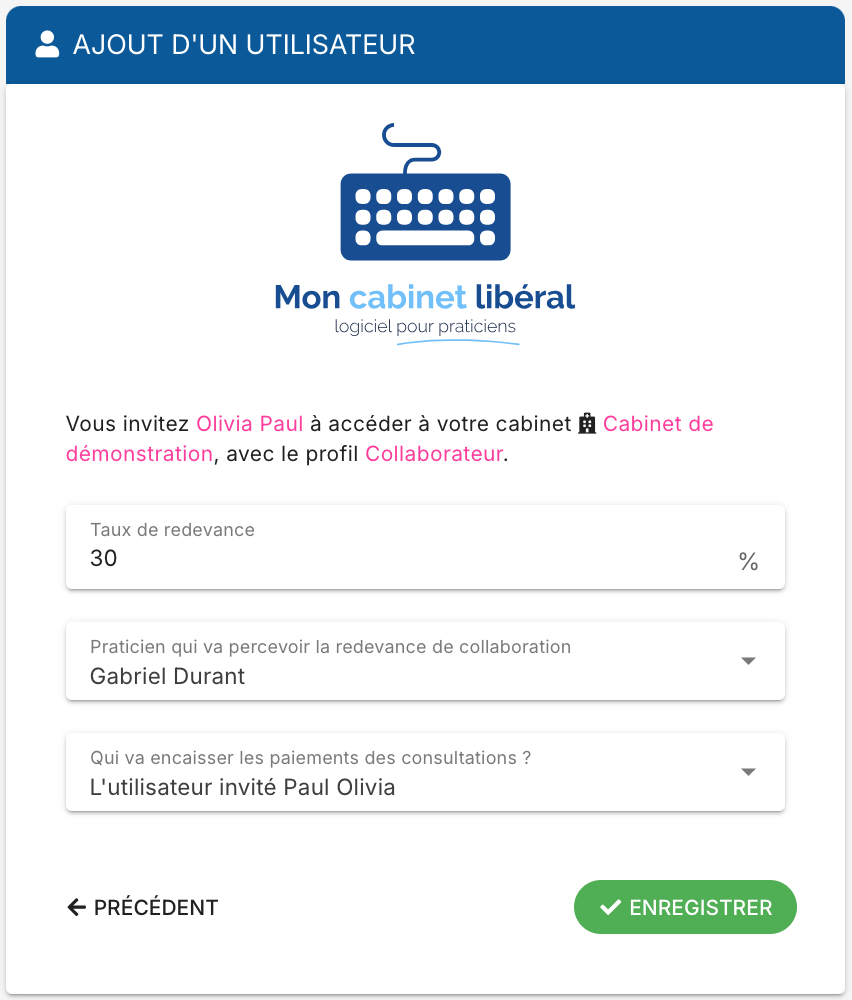
Vous allez valider, et un message de confirmation s’affichera. Le logiciel vous redirigera ensuite directement vers votre espace client.
Votre collaborateur, quant à lui, recevra un e-mail l’invitant à créer son compte Mon Cabinet Libéral.
✍️ Étape 2 – Création du compte par le collaborateur
Une fois que l’invitation à été envoyée, le destinataire va recevoir un mail d’invitation à créer son compte gratuitement. Il va cliquer sur le bouton présent dans le mail et va entrer toutes les informations nécessaires à la création de ce dernier.
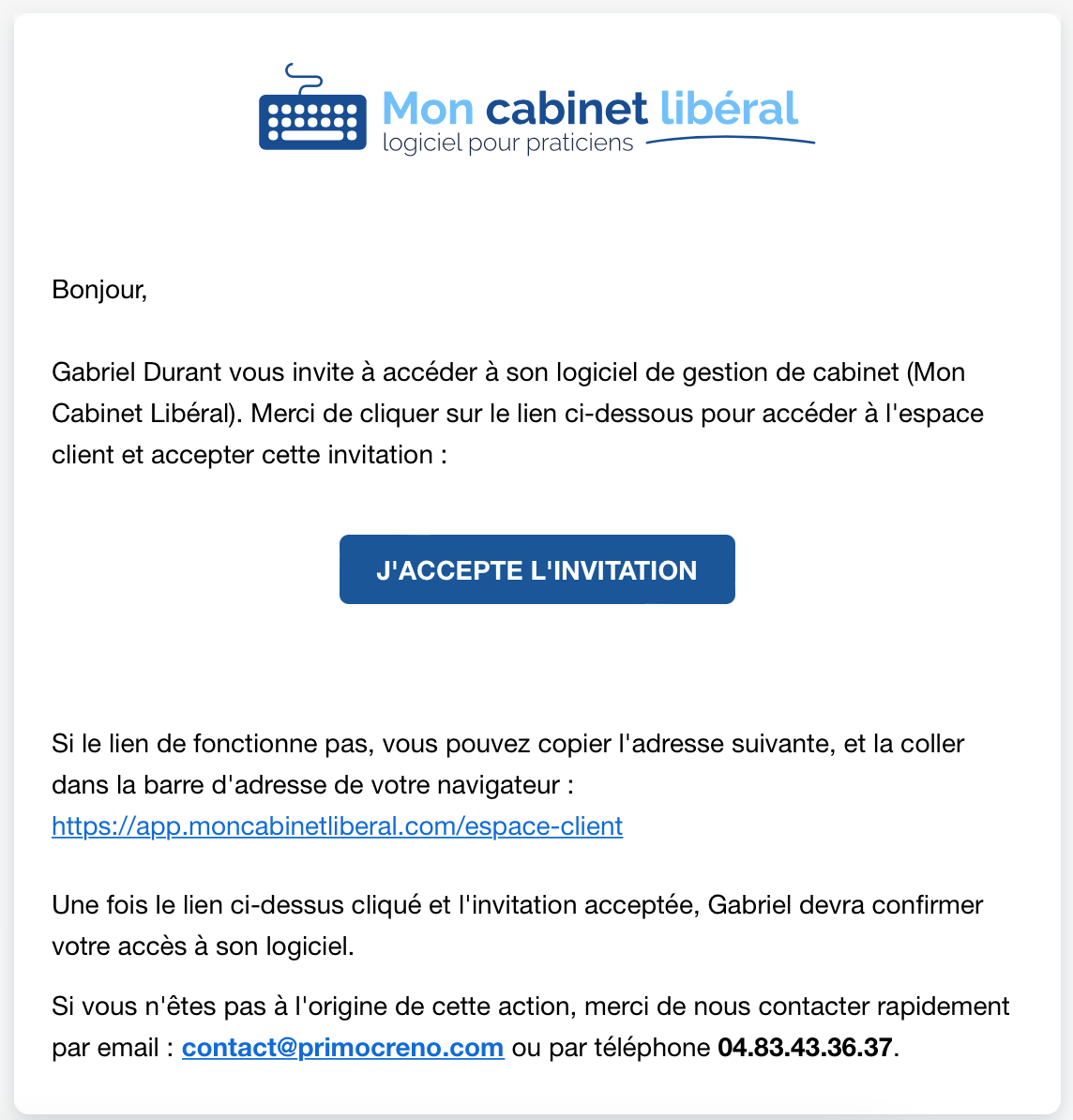
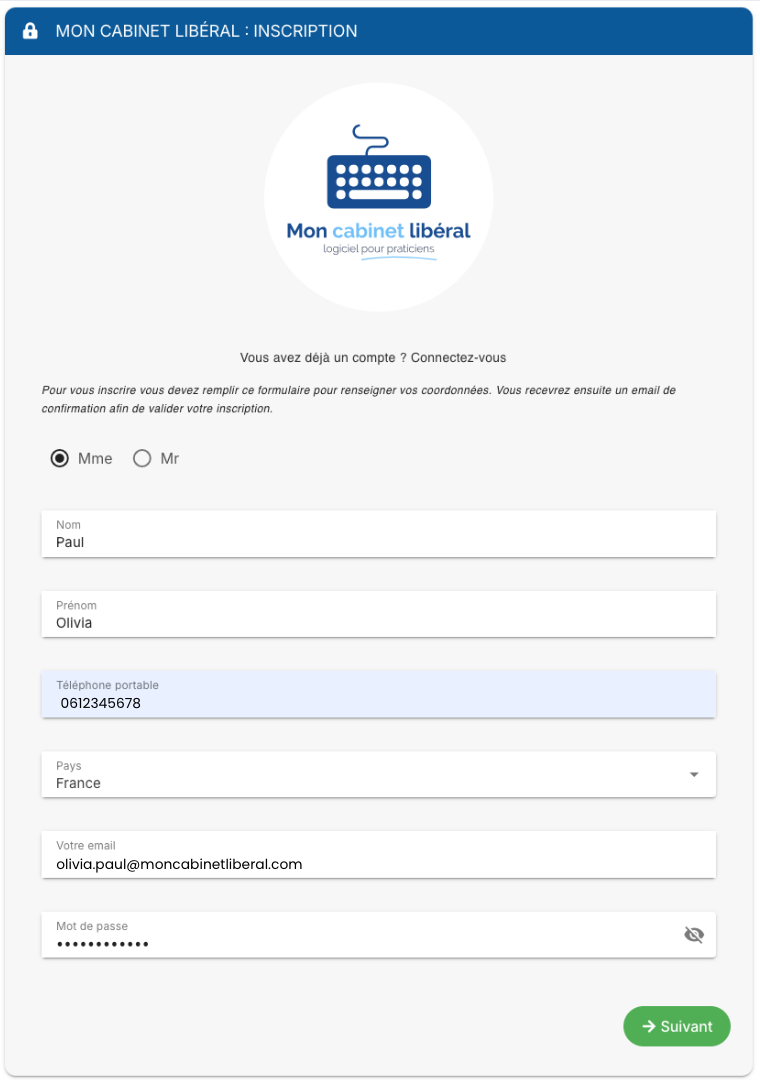
Ensuite, le collaborateur va renseigner ses informations : sa profession, sa forme juridique, son numéro RPPS, un éventuel code de parrainage, puis accepter l’invitation à rejoindre le cabinet ainsi que les CGU et la politique de traitement des données.
Un message de confirmation s’affichera pour indiquer que le compte a été créé avec succès.
✅ Étape 3 – Confirmation de l’accès
Après sa connexion, le collaborateur pourra compléter son profil : renseigner son titre, rédiger une présentation, ajouter une photo de profil, ainsi que des photos du cabinet, etc.
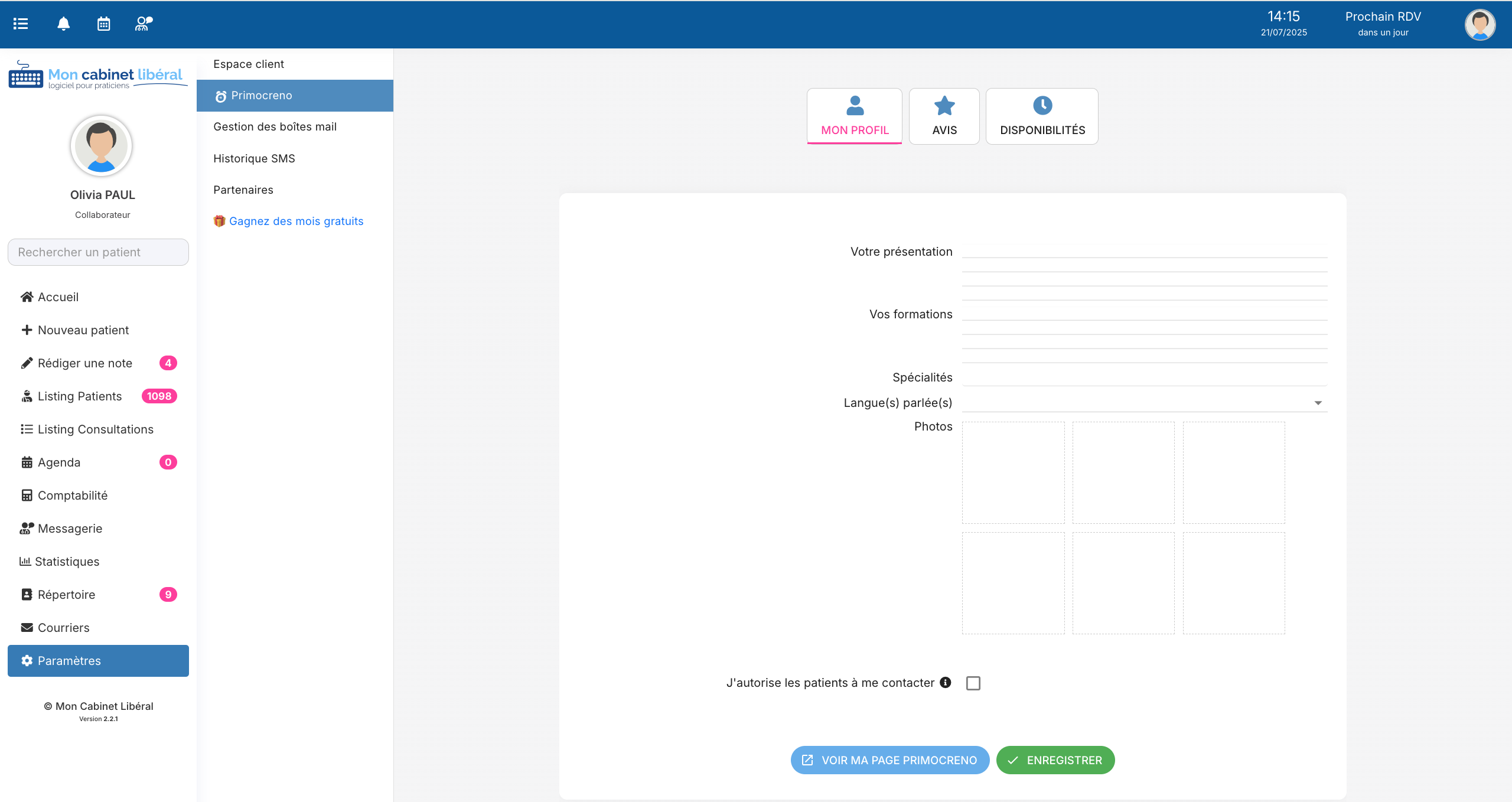
Lorsque son profil est finalisé, il recevra un e-mail confirmant que l’accès au cabinet a été validé. Il pourra alors accéder à l’application Mon Cabinet Libéral.
De son côté, le titulaire verra apparaître le nouvel utilisateur dans la liste de ses utilisateurs, depuis son espace client.
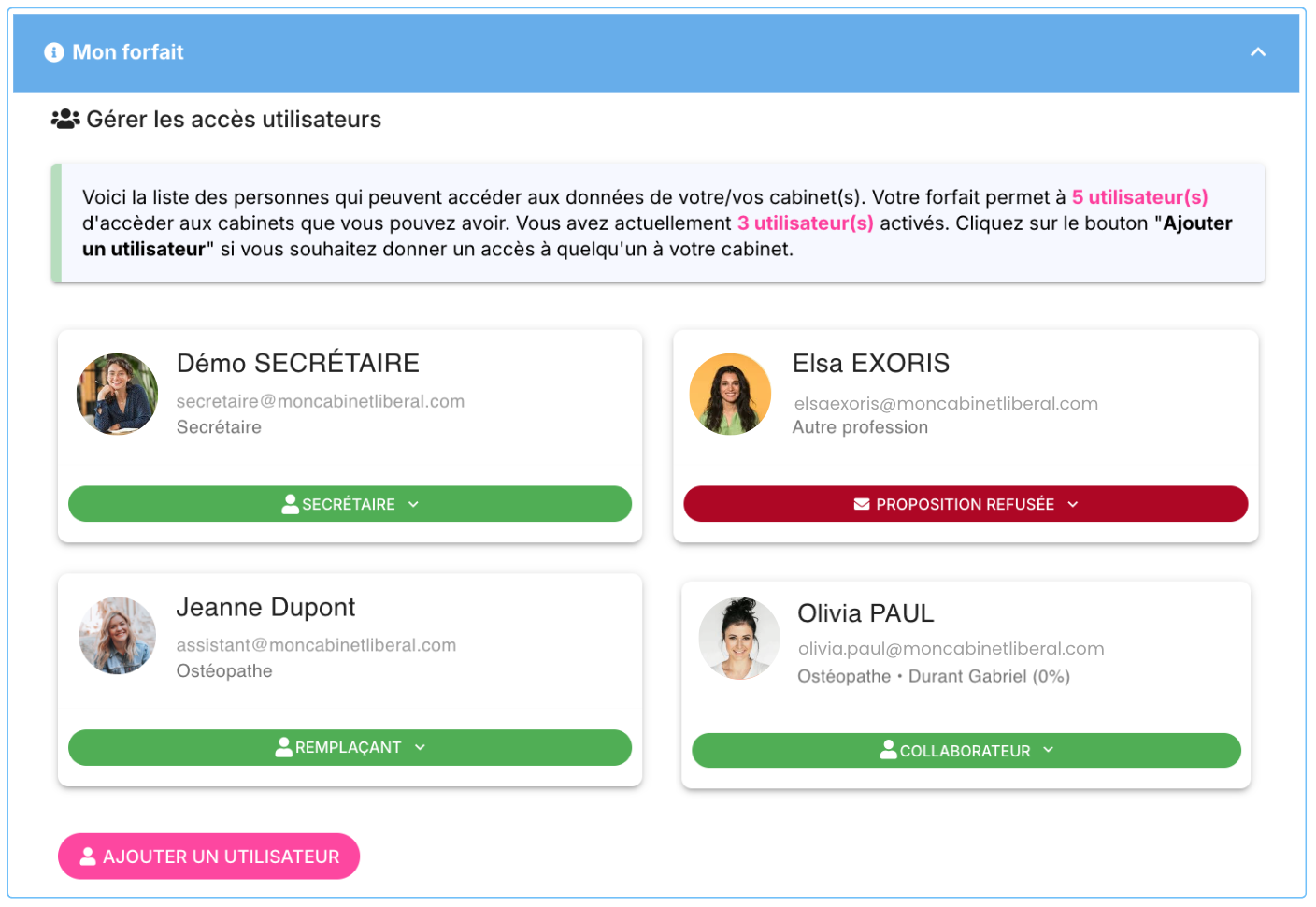
Vous souhaitez découvrir nos autres tutos ?
Vous souhaitez retrouvez nos autres tutos ? Il vous suffit de cliquer ici.
Enfin, si vous ne faites pas encore partie de la Team MCL, profitez d’un mois gratuit pour vous faire une idée du logiciel, en vous inscrivant juste ici.
🚀 Pour aller encore plus loin, on vous invite à activer la prise de RDV en ligne grâce à notre outil Primocreno, disponible sans surcoût !